오프라인 청취를 위해 Apple 음악을 PC에 다운로드하는 방법은 무엇입니까?
Apple Music은 iPhone, iPad, Mac 등 Apple 기기와 원활하게 작동할 수 있는 유명한 음악 스트리밍 서비스입니다. 또한 이제 Windows에서 Apple Music을 사용할 수 있습니다. Apple Music을 구독하면 다음과 같은 혜택을 누릴 수 있습니다. PC에 Apple Music 다운로드 Apple 사용자와 같은 오프라인 청취를 위해. Windows 11/10/8/7에서 Apple Music 노래를 다운로드하는 방법은 무엇입니까? 더 알고 싶다면 이 글을 읽어보시면 도움이 될 것입니다.
컨텐츠 가이드 1부. Apple Music 앱을 사용하여 Apple Music 노래 다운로드(Windows 11/10용)2부. iTunes를 사용하여 Apple 음악 노래 다운로드(Windows 8/7용)3부. 모든 Windows/Mac에서 Apple 음악 노래 다운로드PC에서 Apple Music 다운로드에 관한 4부 FAQ파트 5. 모든 것을 요약하려면
1부. Apple Music 앱을 사용하여 Apple Music 노래 다운로드(Windows 11/10용)
오프라인 청취를 위해 Apple Music을 PC에 다운로드하는 방법은 무엇입니까? Windows 11 PC부터 Windows의 iTunes는 별도의 앱으로 대체되었습니다. 애플 음악, Apple TV 및 Apple 장치. Windows의 음악 앱은 수백만 곡의 노래와 음악 라이브러리에 대한 무제한 액세스를 포함하여 이미 macOS에서 볼 수 있는 것과 동일한 디자인과 기능을 제공합니다. 따라서 Windows용 Apple Music 앱에서 직접 트랙을 다운로드할 수 있습니다.
Apple Music은 구독 기반 서비스이므로 음악을 다운로드하기 전에 구독이 활성화되어 있는지 확인해야 합니다. 다음은 Windows 10/11에서 Apple Music 트랙을 다운로드하는 방법에 대한 가이드입니다.
1 단계 Windows 10 이상 버전의 경우 Microsoft Store에서 세 가지 앱(Apple Music 앱, Apple TV 앱, Apple Devices 앱)을 모두 다운로드해야 합니다. 이러한 앱 중 하나만 다운로드하는 경우 iTunes는 iTunes 보관함의 음악 및 비디오 콘텐츠에 액세스하기 위해 다른 두 개의 앱을 다운로드하라는 메시지를 표시합니다.
2 단계 그런 다음 Apple Music을 엽니다. 듣기 시작을 클릭하고 Apple ID를 사용하여 Apple Music 계정에 로그인하십시오.
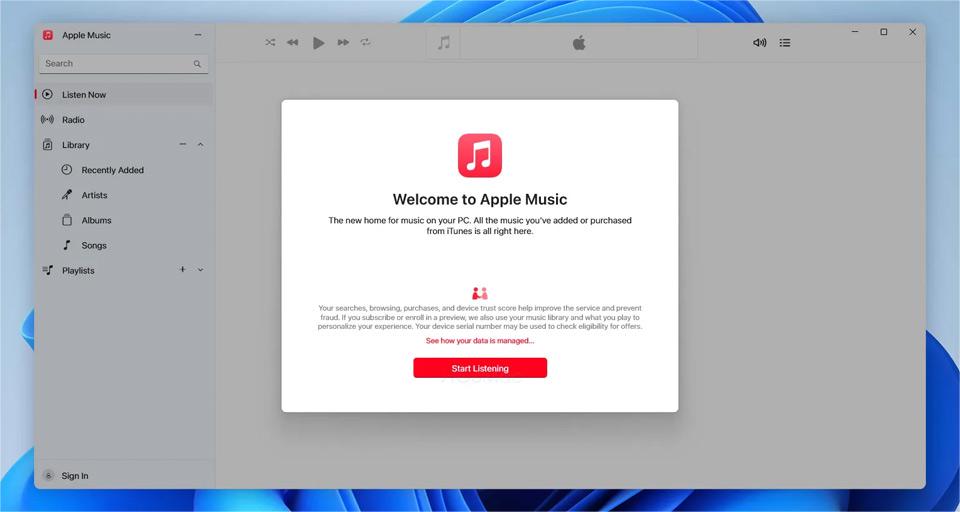
3 단계 다운로드하려는 노래, 앨범 또는 재생 목록을 찾으세요. 라이브러리에 추가하세요. 오프라인 청취를 위해 Apple Music을 PC에 다운로드하는 방법은 무엇입니까? 노래 옆이나 앨범 또는 재생목록 상단에 있는 다운로드 버튼을 클릭하세요.
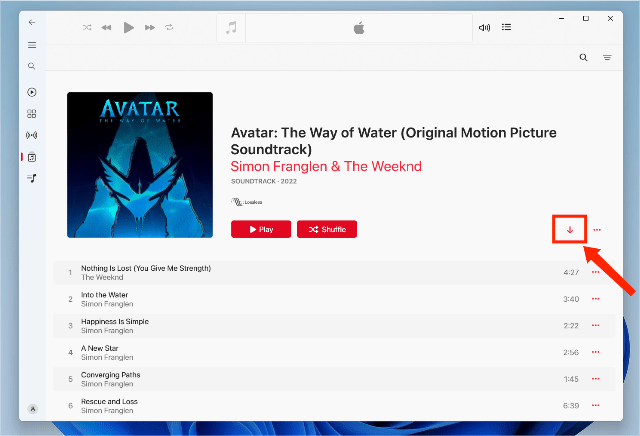
오프라인 청취 외에도 Apple Music 앱을 사용하면 Windows 10/11 사용자는 무손실 청취, 사운드 강화, 크로스페이드 설정 등을 포함한 모든 서비스 기능에 액세스할 수 있습니다. Windows 사용자는 더 이상 번거롭게 음악을 다운로드할 필요가 없습니다. 외부 소스의 앱.
관심이있을 수 있습니다. PC Windows에서 Apple Music 무손실을 얻는 방법?
참고 :
- 음악 앱을 설치한 후에는 iTunes를 제거하지 마세요. Windows 10/11에서 팟캐스트와 오디오북을 보려면 iTunes가 여전히 필요하기 때문입니다.
- Apple Music 구독을 갱신하지 않으면 다운로드한 항목이 컴퓨터에 남아 있지만 다시 가입할 때까지 재생할 수 없습니다. 일부 사용자는 다른 플레이어로 전송하고 싶어하지만 Apple Music에서 PC로 다운로드한 음악은 USB 드라이브나 MP3 음악 플레이어와 같은 승인되지 않은 장치에서 열거나 재생할 수 없습니다. 디지털 권한 관리 (DRM) 저작권이 있는 미디어 콘텐츠의 사용을 제한하기 위한 콘텐츠 암호화. 다운로드한 음악은 Apple Music 앱 또는 승인된 장치에서만 재생할 수 있습니다.
2부. iTunes를 사용하여 Apple 음악 노래 다운로드(Windows 8/7용)
PC에서 Apple Music 앱을 사용하려면 Windows 10 이상이 필요합니다. 이 경우 Windows 8 또는 이전 버전을 실행하는 PC에 Apple Music을 다운로드하는 방법은 무엇입니까? Windows 10/11로 업데이트할 수 없는 PC 사용자는 iTunes를 계속 사용할 수 있습니다. 이제 iTunes를 사용하여 Windows에서 오프라인으로 듣기 위해 Apple Music 노래를 다운로드하는 방법을 살펴보겠습니다. 그리고 먼저 Apple Music을 구독해야 합니다.
1 단계 PC에서 iTunes를 열고 왼쪽 상단에 있는 팝업 메뉴에서 음악을 선택하세요. 다운로드하려는 노래/앨범/재생 목록 위로 포인터를 이동한 다음 추가 버튼을 클릭합니다.
2 단계 iCloud 음악 보관함에 항목을 추가한 후 해당 항목을 컴퓨터나 기기에 다운로드하여 오프라인일 때에도 언제든지 재생할 수 있습니다. PC용 iTunes 앱 의 왼쪽 상단에 있는 팝업 메뉴에서 음악을 선택한 다음 보관함을 클릭하십시오.
3 단계 다운로드하려는 음악을 찾고 항목 옆에 있는 iCloud 다운로드 버튼을 클릭합니다. 다운로드한 항목만 보려면 왼쪽 사이드바에서 다운로드됨을 클릭하세요.
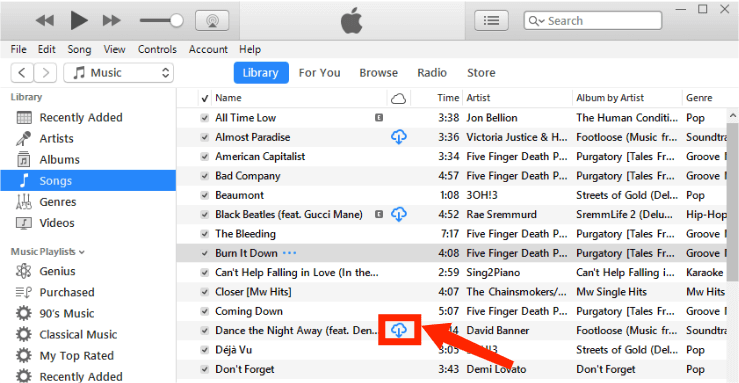
Apple이 2009년부터 수백만 곡의 iTunes 노래에서 DRM 복사 방지 기능을 삭제했기 때문에 iTunes에서 다운로드하는 거의 모든 음악은 AAC 형식의 DRM이 없습니다. 이는 사용자가 Apple을 사용하지 않고도 대부분의 음악 플레이어에서 iTunes 음악을 재생할 수 있음을 의미합니다. 장치. 음악 플레이어가 AAC 오디오를 지원합니까?
3부. 모든 Windows/Mac에서 Apple 음악 노래 다운로드
장치에서 AAC 음악 파일을 재생할 수 없으면 어떻게 됩니까? iTunes에서 다운로드한 음악은 DRM이 없으므로 다른 장치에서 재생할 수 있지만 AAC 형식이 모든 장치, 특히 Android 및 Windows 장치에서 반드시 재생되는 것은 아닙니다. 반면, Apple Music의 음악 다운로드는 여전히 DRM으로 보호됩니다. 원하는 모든 장치에서 Apple Music 다운로드 노래를 재생하려면 Apple Music 및 iTunes에서 DRM을 제거한 다음 MP3와 같은 보다 유연한 오디오 형식으로 변환해야 합니다.
DRM을 제거하여 Apple Music을 PC 및 Mac에 다운로드하는 방법은 무엇입니까? AMusicSoft 애플 뮤직 변환기 솔루션을 제공하는 도구여야 합니다. AMusicSoft는 손실 없는 오디오 품질을 유지하면서 Apple Music과 iTunes Store에서 온 노래에서 DRM 보호를 손쉽게 제거할 수 있습니다. DRM이 없으면 백업을 위해 모든 기기로 전송하거나 오프라인에서 Apple Music 노래를 들을 수 있습니다. Apple Music 노래가 회색으로 표시됨, 즉시 복원할 수 있습니다. AMusicSoft Apple Music Converter는 또한 음악을 MP3, MP4, AAC, M4A, FLAC, WAV 또는 기타 주류 형식 파일로 5배 더 빠른 속도로 변환할 수 있습니다. AMusicSoft 소프트웨어는 변환이 완료된 후에도 제목, 아티스트, 트랙 ID 및 앨범 아트워크를 포함하여 다운로드에 대한 모든 음악 메타데이터와 ID3 태그를 보관합니다. 이 정보를 사용하면 음악 다운로드 컬렉션을 쉽게 관리할 수 있습니다.
다운로드 버튼을 클릭하여 Windows/Mac에서 AMusicSoft Apple Music Converter를 무료로 받으세요. AMusicSoft는 원본 파일의 100% 품질을 유지하면서 간단한 조작으로 몇 분 안에 변환을 완료할 수 있습니다.
1 단계 컴퓨터에서 AMusicSoft Apple Music Converter를 실행합니다. 내장된 Apple Music 웹 플레이어에서 계정에 로그인합니다. 로그인 후 모든 음악 라이브러리를 볼 수 있습니다. 이제 AMusicSoft Apple Music Converter에서 직접 M4A로 변환하려는 노래를 선택할 수 있습니다.

2 단계 파일을 선택한 후에는 사용할 출력 형식으로 MP3를 선택하기만 하면 됩니다. MP3는 거의 모든 오디오 장치, 컴퓨터 및 모바일 장치에서 지원되기 때문입니다. 변환 프로세스 후에 쉽게 액세스할 수 있도록 출력 폴더를 입력하는 것이 좋습니다.

3 단계 설정을 마치면 AMusicSoft Apple Music Converter가 "변환" 버튼을 클릭하여 변환 프로세스를 시작하도록 허용할 수 있습니다. 동시에 DRM 제거도 수행될 것으로 예상해야 합니다.

PC에서 Apple Music 다운로드에 관한 4부 FAQ
Apple Music 앱과 iTunes를 사용하여 Apple Music을 PC에 다운로드하는 방법은 쉽습니다. 그러나 때로는 여전히 몇 가지 문제가 발생할 수 있습니다. 다음은 귀하에게 도움이 될 FAQ입니다.
Q1: Apple Music에서 내 음악이 다운로드되지 않는 이유는 무엇입니까?
다운로드 문제는 네트워크 연결 문제, 구독, 기기 공간 부족 등 여러 요인과 관련될 수 있습니다. 다행히도 대부분의 다른 문제는 쉽게 해결됩니다. 다음은 몇 가지 해결 방법입니다.
- 기기의 저장 공간을 확보하세요
- 네트워크 연결을 확인하십시오
- 장치 시스템 및 Apple Music 앱 업데이트
- 도움이 필요하면 Apple에 문의하세요.
관련 주제 : Apple Music에서 노래를 다운로드할 수 없는 이유는 무엇입니까?
Q2: Apple Music은 오프라인에서 얼마나 오래 지속되나요?
다운로드한 음악은 일반적으로 서비스를 구독하는 동안 오프라인으로 사용할 수 있습니다. 하지만 해당 노래가 Apple Music에서 제거되면 기기에서도 제거됩니다.
관련 주제 : Apple Music은 오프라인에서 얼마나 오래 지속됩니까?
Q3: Apple Music에서 몇 곡의 노래를 다운로드할 수 있나요?
Apple Music은 사용자에게 100억 곡이 넘는 노래를 제공하지만 음악 라이브러리에서는 최대 100,000곡을 다운로드할 수 있습니다. iTunes Store에서 구입한 노래는 이 제한에 포함되지 않습니다. 오프라인으로 들을 수 있는 노래는 100,000곡이 있지만, 품질이 높은 노래를 저장하려면 더 많은 공간이 필요하므로 다운로드할 수 있는 총 트랙 수가 줄어들 수 있습니다. 게다가 저장 공간이 충분하지 않으면 더 많은 노래를 다운로드할 수 없습니다.
파트 5. 모든 것을 요약하려면
Apple과 Microsoft는 Windows에서 특정 Apple 서비스를 더욱 쉽게 사용할 수 있도록 하고 있습니다. Windows 10 버전 이상을 실행하는 한 Apple Music을 PC에 다운로드하고 음악을 즐길 수 있습니다. 아직 Windows 8 또는 이전 버전을 실행하고 있다면 iTunes를 사용하여 음악을 다운로드할 수 있습니다.
구독 후 모든 기기에서 오프라인 재생을 위해 Apple Music 노래를 다운로드하려면 여기에서 만나보세요. AMusicSoft 애플 뮤직 변환기 Apple Music을 MP3 파일로 다운로드할 수 있는 완벽한 도구로, 해당 파일을 컴퓨터에 영원히 저장할 수 있습니다. 변환된 노래를 모든 기기에서 재생할 수도 있습니다! 이 기사가 가능한 모든 방법으로 귀하에게 도움이 되기를 바랍니다.
사람들은 또한 읽습니다
- iTunes 및 Apple Music에서 MP3를 무료로 다운로드하는 방법은 무엇입니까?
- iCloud Drive에 음악을 다운로드하는 방법 배우기
- 수정됨: Apple Music이 내 다운로드 항목을 계속 삭제하는 이유는 무엇입니까?
- 해결됨: Apple Music에서 노래를 다운로드할 수 없음
- Roku TV에서 Apple Music을 다운로드할 수 있습니까?
- iCloud에서 iPhone/iPad로 음악을 다운로드하는 방법은 무엇입니까?
- iPod에서 음악을 듣고 무료로 음악을 다운로드하는 방법
- Windows XP에서 iTunes를 어떻게 다운로드할 수 있습니까?
로버트 패브리는 열렬한 블로거이며, 기술에 관심이 많은 열광자입니다. 그는 몇 가지 팁을 공유함으로써 여러분을 오염시킬 수도 있습니다. 그는 또한 음악에 대한 열정이 있으며, 이 주제에 대해 AMusicSoft에 글을 썼습니다.